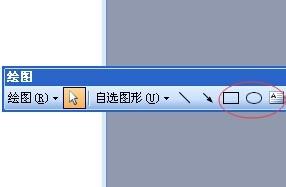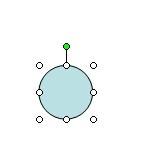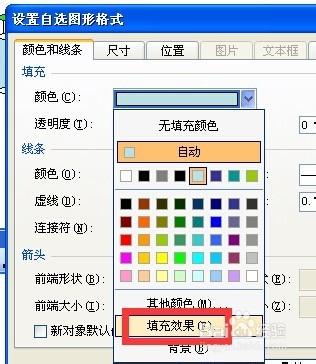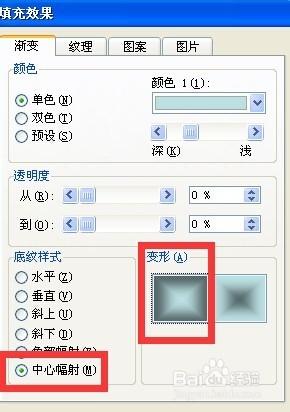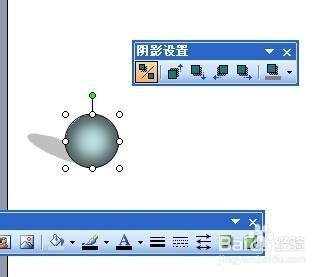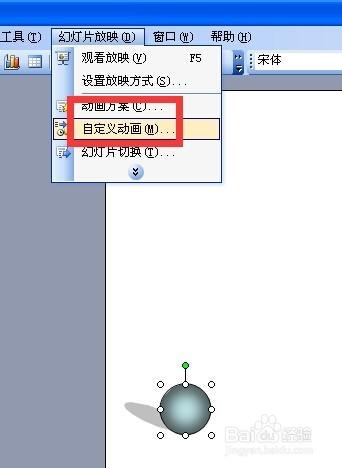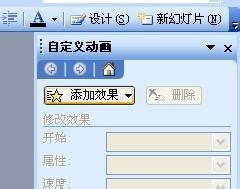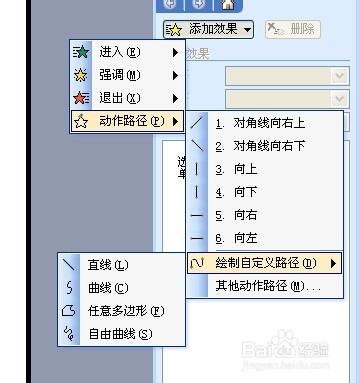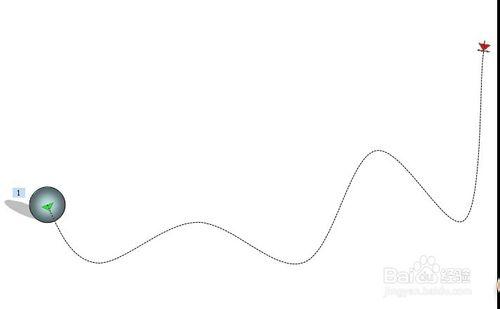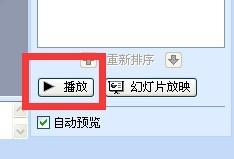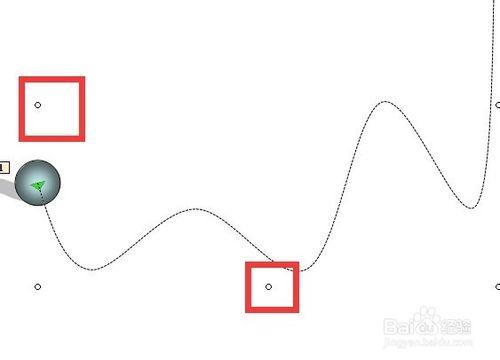在PPT中製作動畫的方法很多,今天我們詳細說明一下,如何使用PPT的自定義路徑製作動畫
方法/步驟
打開PPT,在繪圖工具選擇“橢圓”工具
按住SHIFT不動繪製一個正圓,如圖所示。
雙擊這個圖形對象,在“設置圖形對象格式“對話框中選擇”填充效果“命令。
如圖所示,選擇”中心輻射“命令。
當然你可以設置一個陰影效果。
選擇這個對象,在彈出的菜單中選擇”自定義動畫“
在”自定義動畫“窗口中選擇”添加效果“
在”動作路徑“中選擇”曲線“命令,如圖所示。
這個你可以繪製出球體運動的軌跡。
點擊”播放“按鈕可以看出效果。如圖所示。
選擇這個曲線中的句柄,同樣可以修改動畫的軌跡。
路徑, 動畫, 球體, ppt自定義動畫路徑, ppt自定義動畫, ppt中自定義路徑動畫, 3d滾動球體js動畫代碼, ae球體展開動畫, 球體平面動畫, 球體上轉動的文字動畫, 球體形成動畫, 自定義動畫,